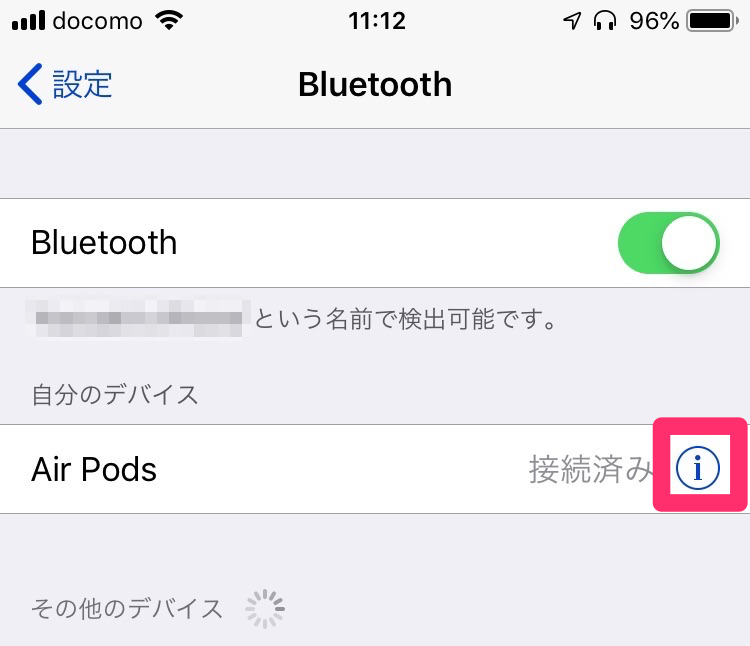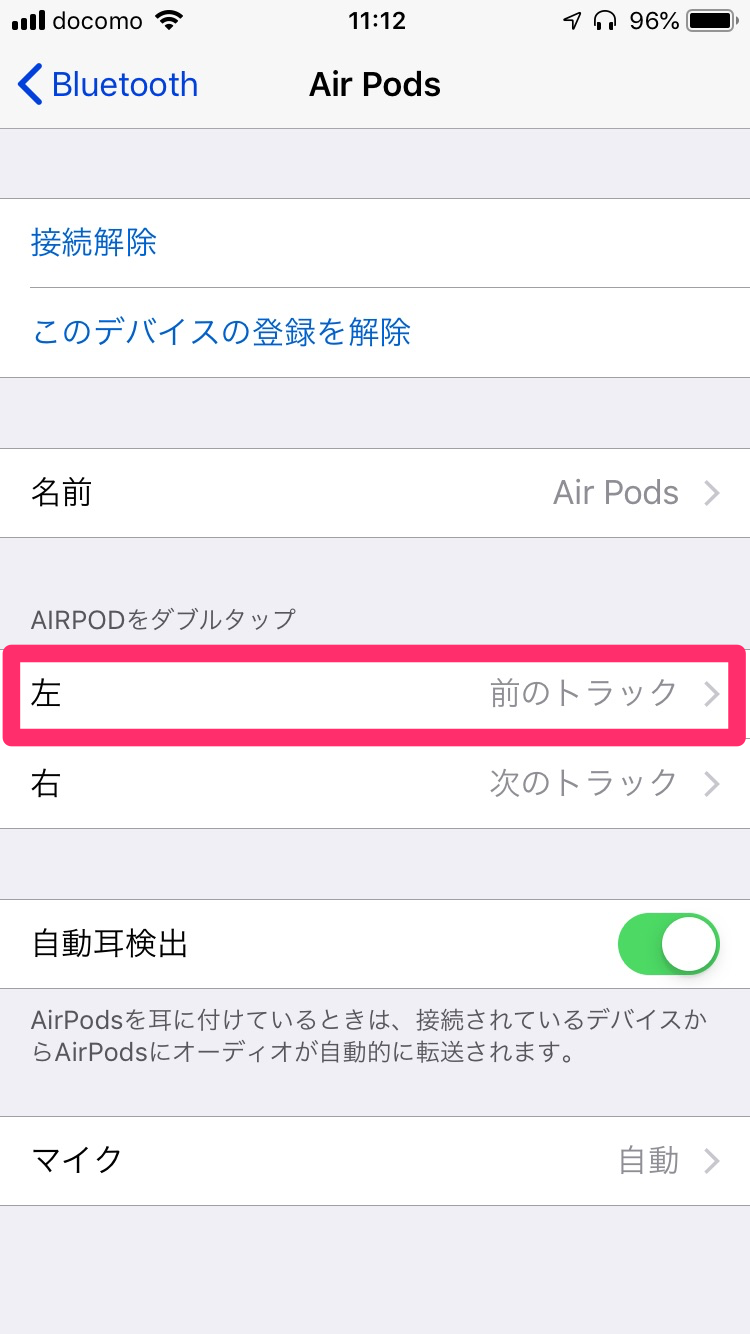こんにちは、かずけんです。
AirPodsを購入して、2ヶ月ほど経過しましたが、毎日必ず使用しています。
参考:AirPodsのレビュー【iPhoneユーザーにおすすめのイヤホン】
そんなヘビーユーザーの著者がAirPodsを使い始める前にやっておきたい設定を3ステップでご紹介します。
AirPodsユーザーの方は参考にしてみてください。
AirPodsの設定方法
ここで紹介する設定は次の設定になります。
- AirPodsをタブルタップしたときのアクションの変更
さっそく、3ステップで紹介していきますが、設定を行う前にAirPodsとペアリングを完了し、接続しておいてください。
接続していないと設定画面は表示されませんので、ご注意ください。
「設定」→「Bluetooth」の順と進み、AirPodsの横の「i」マークをタップします。
赤枠をタップし、AirPodsをダブルタップしたときの動きの設定を行います。
補足
自動耳検出をオンにすると、AirPodsを装着しているときに再生され、外すと停止する設定となります。
設定できるアクションは次のとおりです。
- Siri
- 再生/一時停止
- 次のトラック
- 前のトラック
- オフ
設定を変更しなければ、左右のアクションは「Siri」となっているかと思います。
お好きなアクションに変更して、設定画面を終了すれば、AirPodsの利用が便利になります。
まとめ
いかがでしたか?
1ヶ月ほど設定を変えずにAirPodsを使用していましたが、この記事で紹介した設定を行い、AirPodsがさらに便利になりました。
よければ、参考にしてみてください。
お読みいただき、ありがとうございましたっ!